
Вы любите слушать разные песни разных жанров? Если да, то какой сервис потоковой передачи музыки вы используете? Если вы ответили на Spotify приложение, то вы используете один из лучших. Ну и вместе с Apple Music, Spotify как известно, он великолепен, поскольку предлагает своим пользователям множество удивительных функций.
И одна из этих функций - сохранить конфиденциальность всех ваших плейлистов и песен, которые вы слушаете! В этом посте мы в основном обсуждаем эту функцию, что такое приватная сессия Spotify и как или почему это на самом деле выгодно для каждого Spotify пользователь в мире.
Содержание Руководство Часть 1. Что такое Spotify и открыта ли частная сессия для всех Spotify Пользователи?Часть 2. Что такое приватный сеанс Spotify?Часть 3. Вопросы, поднятые по поводу закрытого сеанса SpotifyЧасть 4. Активация приватного сеанса SpotifyЧасть 5. Дополнительный совет: скрытие текущего Spotify ПлейлистыЧасть 6. Подводя итоги
Spotify известен как один из лучших и наиболее часто используемых сервисов потоковой передачи музыки в мире. Вы можете слушать миллионы песен разных типов, созданных и спродюсированных несколькими разными исполнителями. Быть Spotify любовник заставляет осознать два типа своих пользователей - премия и свободный Spotify пользователей.

Если вы являетесь премиум-пользователем и ежемесячно платите определенную сумму в качестве абонентской платы, то вы можете наслаждаться безграничными возможностями и всеми удивительными функциями Spotify приложение может предложить — неограниченные пропуски, возможность выбирать музыку, которую вы можете слушать, загрузку песен для автономного воспроизведения и многое другое.
Если вы оказались свободным Spotify пользователь или человек, который просто любит слушать песню, не платя премиальную плату, то вы наверняка сталкиваетесь со всеми недостатками и недостатками. Ну, почти полная противоположность тому, что нравится премиум-пользователям. Чего еще вы ожидаете? Если вы используете приложение бесплатно, то наверняка вам придется столкнуться с множеством недостатков при его использовании.
Как упоминалось во вступительной части этого поста, одна из замечательных особенностей этого Spotify приложение - это возможность скрыть и сохранить всю историю ваших песен или даже плейлисты в секрете. Вопрос в том, могут ли пользоваться этой функцией как платные, так и бесплатные пользователи?
Ответ на поставленный выше вопрос - да! Даже если вы бесплатны (не платите никакой абонентской платы) или являетесь пользователем премиум-класса, вы можете пользоваться этой функцией сохранения конфиденциальности всех ваших песен.
Теперь, когда мы получили обзор Spotify, в следующей части будет обсуждаться, что такое Private Session на Spotify на самом деле.
Эта функция, приватный сеанс на Spotify, — это, по сути, встроенная функция вашего приложения, которая позволяет каждому пользователю наслаждаться всеми песнями на своих устройствах (мобильных телефонах, планшетах, персональных компьютерах и т. д.), не беспокоясь о раскрытии всех этих песен на других платформах социальных сетей, таких как Facebook, Last. фм и многое другое.
Наличие этой функции позволяет хранить все свои песни и плейлисты в частном порядке и не делиться ими. Мы все знаем, что с тех пор Spotify приложение может подключаться к вашим учетным записям в социальных сетях, таких как Facebook, вашим друзьям и подписчикам в Facebook будет проще отслеживать и отслеживать то, что вы слушаете, если вы не включили эту функцию.
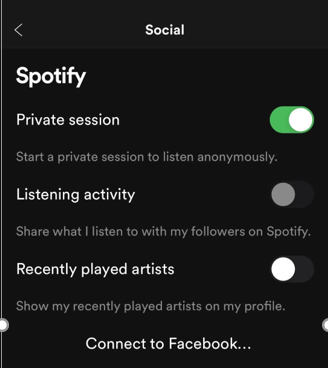
И обратите внимание: если вы не смогли включить эту функцию в своем приложении, по умолчанию она установлена как общедоступная. Если вы не знаете об этом и впервые слышите об этой функции, то вам повезло, что мы также собираемся обсудить шаги, необходимые для того, чтобы приступить к включению этой функции на вашем компьютере. Spotify заявление. Вам просто нужно убедиться, что вы будете читать этот пост до конца.
Мы также смогли выяснить, что есть несколько запросов, размещенных многими Spotify пользователей об этой функции приватного сеанса, мы также дадим вам ответы на это в следующей части этой статьи.
Приведенные ниже три вопроса, которые следует показать и обсудить, - это запросы, которые чаще всего задают пользователи со всего мира. Давайте обсудим все это по порядку.
В общем, вопрос, который поднимают многие Spotify Пользователи в том, что да, они могут наслаждаться этой функцией приватного сеанса, но бывают случаи, когда они замечают, что внезапно вся история их песен находится в общедоступном режиме. Ответ на поставленный выше вопрос – нет. Есть две важные вещи, которые вы должны иметь в виду при использовании этой функции приватного сеанса на Spotify:
1. Если вы активировали эту функцию, вы сможете скрыть свою музыкальную активность только через шесть часов. По прошествии такого времени, Spotify вернется в общедоступный режим. Поэтому вы должны снова активировать или включить это.
2. Следующим является то, что когда вы решили выйти из Spotify приложение, каждый раз, когда вы запускаете его или открываете снова, вам необходимо включить эту функцию.
Если вам интересно, влияет ли функция приватного сеанса на музыкальные рекомендации вашего Spotify приложение, вам не о чем беспокоиться, потому что на самом деле это не так. Приватная сессия никак на это не влияет.
Да, между этими двумя функциями есть абсолютная разница. «Поделиться моей активностью на Spotify Social» подразумевает только то, что вы делитесь теми действиями, которые у вас есть на Spotify только приложение. Функция «Приватная сессия» намного шире. Как уже упоминалось, последний позволяет вам сохранить свою историю даже за пределами Spotify.
Узнав больше о закрытом сеансе, мы научим вас, как можно легко включить эту функцию в своем приложении.
Активация этой функции приватного сеанса на Spotify можно делать как на персональном компьютере, так и на мобильных устройствах. Вот как вы можете это сделать.
Вам нужно выполнить всего два шага, чтобы наконец включить упомянутую функцию.
Позвольте нам узнать больше об этих двух шагах.
Независимо от того, используете ли вы свои мобильные устройства, планшеты или персональный компьютер, первое, что вам нужно сделать, это, конечно же, открыть и запустить свой Spotify заявление. После открытия вам просто нужно нажать на значок «Домой», который вы можете легко заметить в правом верхнем углу экрана (для мобильных устройств) или в своем профиле (для настольного приложения). Оттуда вы увидите опцию «Настройки». Среди представленных вариантов вы должны щелкнуть его, чтобы получить больше вариантов.
После того, как вы нажмете настройки, вы сможете увидеть параметры социальных сетей ниже. Нажмите на раздел «Социальные сети», и там есть три варианта. Вам просто нужно переключить ползунок «Приватный сеанс», который вы будете видеть рядом с текстами, чтобы включить эту функцию. Зеленый цвет означает, что вы успешно выполнили этот шаг. Вы также можете проверить это, просмотрев свой профиль. Если вы выполнили процесс правильно, вы увидите синий значок замка в своем профиле.
Выполнив эти два упомянутых шага, теперь вы можете гарантировать, что история ваших песен будет установлена в приватном режиме. Просто имейте в виду, что это продлится всего шесть часов, что означает, что вам нужно повторить шаги через шесть часов и что вам нужно повторить их после выхода из приложения и его повторного запуска.
Изучив шаги по активации этого приватного сеанса, мы все же дадим вам дополнительный совет в следующей части этого поста. На этот раз мы поговорим о шагах, которые вы можете предпринять, чтобы скрыть свои текущие музыкальные плейлисты в Spotify. Если вы хотите узнать больше, оставайтесь на этой странице.

Да, вы правильно прочитали заголовок. Помимо включения приватного сеанса, вы также можете использовать функцию скрытия текущего сеанса. Spotify плейлисты. Вы можете сделать это, выполнив приведенное ниже руководство.
Ниже приведены подробности, которые вам следует знать.
Первое, что вам нужно сделать, это открыть свой Spotify Приложение и перейдите в раздел «Плейлист», который вы можете легко увидеть в левой части рабочего стола. Spotify Приложение.
Как только вы уже решили, какой плейлист нужно скрыть, вы можете просто щелкнуть правой кнопкой мыши по этому плейлисту и в появившемся списке вариантов нажать кнопку «Сделать секретным». Теперь выбранный вами плейлист станет закрытым и скрытым.
Вы можете использовать эти шаги, если у вас есть текущие плейлисты, которые вы хотите сохранить конфиденциальными. Если случится так, что вы захотите создать новые списки воспроизведения и хотите, чтобы они были автоматически настроены как частные, вам просто нужно выполнить шаги, необходимые для включения частного сеанса, перед созданием списка воспроизведения.

Эта статья познакомила вас с идеей о функции приватного сеанса на Spotify и как вы можете на самом деле включить его. Дополнительный совет о том, как вы можете скрыть свой Spotify плейлисты также представлены в последней части этого поста.
Также возможно скачать Spotify Песни непосредственно в самом приложении. Если вы хотите скачать Spotify Музыка без премиума, тут рекомендуем DumpMedia Spotify Music Converter который снимает защиту DRM тщательно. Он имеет бесплатную пробную версию как для Winпользователи dows и Mac.
Бесплатная загрузка Бесплатная загрузка
Вам понятно, что такое функция приватного сеанса на Spotify и как его активировать? Очень надеемся, что эта статья будет вам полезна.
